word如何制作带有公司标志文档的页眉
1、首先,在word菜单选项页里面选择“插入”页面,如下图标红处:

2、 在其选项页上选择“页眉和页脚”选项,如下图标红处:

3、 单击“页眉”选项,下图标红处:

4、 在弹出的菜单中选择编辑页眉,如下图:

5、 在页眉编辑状态选择“插入”区域内的“图片”选项,下图标红处:

6、 在弹出的界面里找到你存放图片的位置并选择它,点击“插入”完成插入图片的操作,如下图:

7、 添加的页眉图标形式如下图:

8、 调整图标外围的那些小调整边框节点,完成图标的大小的调整,如图:

9、 在图标选定状态下,在“开始”页“段落区域”选择居中、靠右、靠左的操作调整图标是否居中、靠右、靠左的操作,如图:

10、 如:我们将图标靠左调整好后,鼠标双击文档空白处,完成图标的添加工作。
结果如下图:
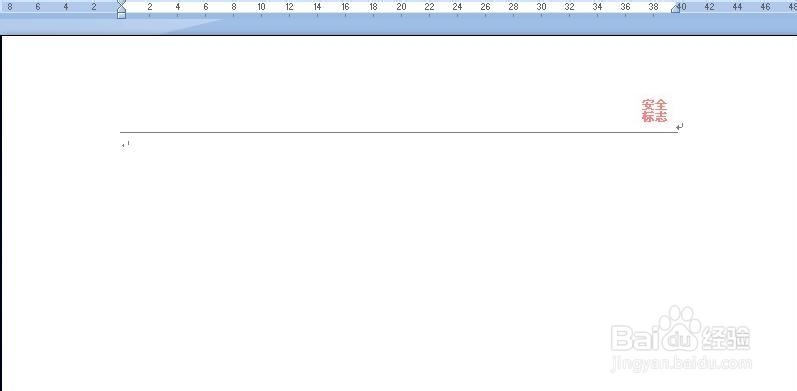
声明:本网站引用、摘录或转载内容仅供网站访问者交流或参考,不代表本站立场,如存在版权或非法内容,请联系站长删除,联系邮箱:site.kefu@qq.com。
阅读量:109
阅读量:171
阅读量:54
阅读量:111
阅读量:43